- Η λήψη μιας μαύρης οθόνης ενώ παρακολουθείτε το Twitch μπορεί να είναι πολύ απογοητευτικό.
- Ωστόσο, έχουμε μερικές γρήγορες συμβουλές για κοινή χρήση για να το διορθώσουμε, όπως αυτές που περιγράφονται παρακάτω.
- Για περισσότερες παρόμοιες επιδιορθώσεις, φροντίστε να δείτε το Κέντρο αντιμετώπισης προβλημάτων.
- Δείτε την ειδική μας Κόμβος προγραμμάτων περιήγησης ιστού αν θέλετε να μάθετε περισσότερα για το πρόγραμμα περιήγησής σας.
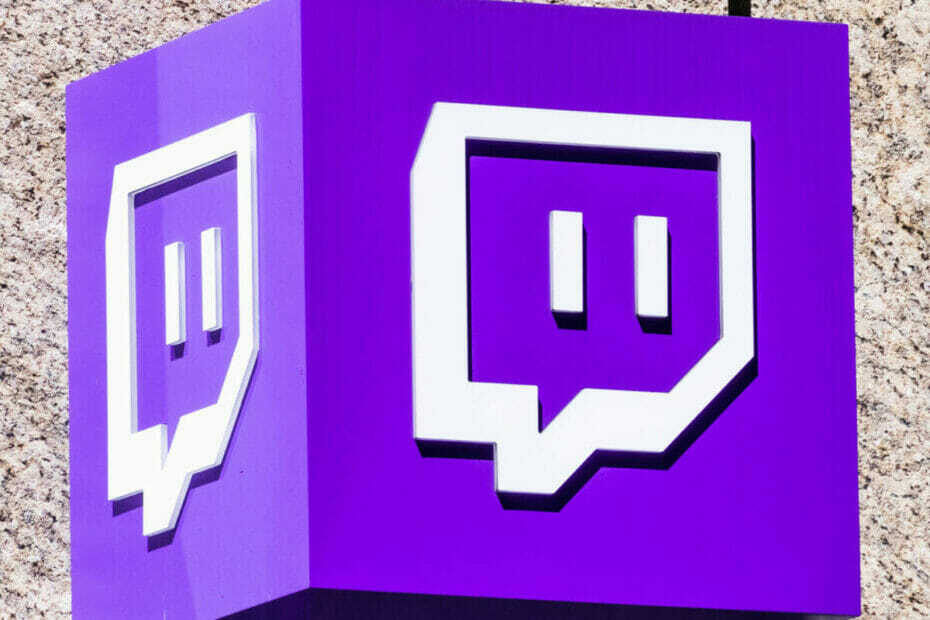
- Εύκολη μετεγκατάσταση: χρησιμοποιήστε τον βοηθό Opera για να μεταφέρετε δεδομένα που εξέρχονται, όπως σελιδοδείκτες, κωδικούς πρόσβασης κ.λπ.
- Βελτιστοποίηση χρήσης πόρων: η μνήμη RAM χρησιμοποιείται πιο αποτελεσματικά από ό, τι το Chrome
- Βελτιωμένο απόρρητο: δωρεάν και απεριόριστο ενσωματωμένο VPN
- Χωρίς διαφημίσεις: το ενσωματωμένο πρόγραμμα αποκλεισμού διαφημίσεων επιταχύνει τη φόρτωση σελίδων και προστατεύει από την εξόρυξη δεδομένων
- Λήψη του Opera
Το Twitch είναι μια πολύ δημοφιλής διαδικτυακή υπηρεσία για παρακολούθηση και ροή ψηφιακών μεταδόσεων βίντεο. Στην αρχή, ξεκίνησε ως υπηρεσία ροής βιντεοπαιχνιδιών αλλά έχει επεκταθεί πολύ και τώρα προσφέρει μια ποικιλία διαφορετικών ζωντανών ροών.
Ο στόχος είναι να προσελκύσετε ένα ευρύτερο κοινό: ροές αφιερωμένες στη μουσική, τη δημιουργία έργων τέχνης, τις ομιλίες και τις περιστασιακές τηλεοπτικές σειρές.
Φαίνεται, ωστόσο, ότι πολλά Τράβηγμα Οι θαυμαστές αντιμετωπίζουν πρόβλημα με τη μαύρη οθόνη όταν χρησιμοποιούν το Google Chrome.
Εάν αντιμετωπίζετε τον ίδιο αγώνα, σας καλύπτουμε. Σε αυτό το άρθρο, έχουμε συγκεντρώσει μια λίστα λύσεων που μπορείτε να χρησιμοποιήσετε για την επίλυση αυτού του ζητήματος.
Πώς μπορώ να διορθώσω ζητήματα μαύρης οθόνης Twitch στον υπολογιστή;
- Χρησιμοποιήστε το Opera
- Χρησιμοποιήστε το CCleaner
- Εκκαθάριση δεδομένων περιήγησης
- Δοκιμάστε τη λειτουργία ανώνυμης περιήγησης στο Google Chrome
- Απελευθέρωση / ανανέωση διεύθυνσης IP
- Απενεργοποιήστε όλες τις επεκτάσεις και τις προσθήκες
- Να επιτρέπεται το πρόγραμμα αναπαραγωγής Flash και το σενάριο Java
- Ενημερώστε το πρόγραμμα περιήγησής σας
- Επαναφέρετε τις ρυθμίσεις του Chrome στην προεπιλογή
- Επανεγκαταστήστε το Google Chrome
- Ελέγξτε τις ρυθμίσεις επιτάχυνσης υλικού
- Ενεργοποίηση TLS
- Μην χρησιμοποιείτε διακομιστή VPN ή διακομιστή μεσολάβησης
- Χρησιμοποιήστε το εναλλακτικό Multitwitch
Πώς μπορώ να διορθώσω τη μαύρη οθόνη Twitch κατά τη ροή;
1. Χρησιμοποιήστε το Opera

Εάν αντιμετωπίζετε συνεχώς προβλήματα με το άνοιγμα του Twitch στο Chrome, σας συνιστούμε να χρησιμοποιήσετε το Opera. Με βάση τις εκπληκτικές βασικές λειτουργίες αυτών των προγραμμάτων περιήγησης, πιστεύουμε ότι δεν θα έχετε τα ίδια προβλήματα με το Twitch.
Οι δυνατότητες που προσφέρει το Opera θα ξεπεράσουν σε πολλές περιπτώσεις άλλα γνωστά προγράμματα περιήγησης, όπως το Chrome ή το Mozilla. Μία από τις βασικές βελτιώσεις που πραγματοποιήθηκαν στο Opera, είναι η εμπειρία βίντεο.
Τώρα μπορείτε να συνεχίσετε την περιήγηση σε άλλες σελίδες ενώ το βίντεό σας θα παραμείνει ανοιχτό και θα εκτελείται στο κάτω μέρος της σελίδας.
Ο νέος σχεδιασμός που φέρνει η Opera είναι καταπληκτικός. Διαθέτει πολλά ενσωματωμένα πακέτα όπως δημιουργία χώρων εργασίας, λειτουργία εξοικονόμησης μπαταρίας, δωρεάν VPN, διαχείριση καρτελών και όλα σε μια εύκολη πλοήγηση.
Λόγω του ενσωματωμένου αποκλεισμού διαφημίσεων, οι σελίδες σας θα φορτώνονται επίσης πιο γρήγορα και η εμπειρία περιήγησής σας δεν θα διακοπεί με ανεπιθύμητες διαφημίσεις ή βίντεο.
Και η επαφή με την κοινωνική σας ζωή δεν μπορεί να είναι ευκολότερη. Το Opera έχει ενσωματώσει όλες τις εφαρμογές κοινωνικών μέσων, ώστε να μπορείτε να στείλετε ένα γρήγορο μήνυμα στο Linkedin ή στο Facebook χωρίς να χρειάζεται να μεταβείτε σε άλλη καρτέλα.
Επιπλέον, μπορείτε να κάνετε κοινή χρήση αρχείων μεταξύ της συσκευής και του τηλεφώνου σας μόλις πραγματοποιήσετε λήψη του Opera Touch στο τηλέφωνό σας.

ΛΥΡΙΚΗ ΣΚΗΝΗ
Απολαύστε την παρακολούθηση του Twitch χωρίς διακοπές ή στην οθόνη με την επαναστατική λειτουργία αναδυόμενου βίντεο της Opera.
Επισκέψου την ιστοσελίδα
2. Χρησιμοποιήστε το CCleaner

Είναι καλή ιδέα εκκαθάριση της προσωρινής μνήμης του Google Chrome κάθε μία και πότε Οι χρήστες ανέφεραν ότι κάτι τέτοιο θα μπορούσε να βοηθήσει στην επίλυση του ζητήματος της μαύρης οθόνης βίντεο. Με αυτόν τον τρόπο σας συνιστούμε να χρησιμοποιήσετε το CCleaner.
Το CCleaner είναι μια εφαρμογή για επιτραπέζιους υπολογιστές που καθαρίζει γρήγορα τον υπολογιστή σας και διαγράφει όλα τα ανεπιθύμητα αρχεία που διαφορετικά θα επιβραδύνουν τη συσκευή σας.
Εκτελέστε μια σάρωση συστήματος για να ανακαλύψετε πιθανά σφάλματα

Κατεβάστε το Restoro
Εργαλείο επισκευής υπολογιστή

Κάντε κλικ Εναρξη σάρωσης για να βρείτε ζητήματα Windows.

Κάντε κλικ Φτιάξ'τα όλα για την επίλυση προβλημάτων με τις κατοχυρωμένες τεχνολογίες.
Εκτελέστε σάρωση υπολογιστή με Restoro Repair Tool για να βρείτε σφάλματα που προκαλούν προβλήματα ασφαλείας και επιβράδυνση. Αφού ολοκληρωθεί η σάρωση, η διαδικασία επισκευής θα αντικαταστήσει τα κατεστραμμένα αρχεία με νέα αρχεία και στοιχεία των Windows.
Το πρόγραμμα είναι πολύ εύκολο στη χρήση, έχει μια απλή διεπαφή και μπορείτε να το χρησιμοποιήσετε χωρίς επιπλέον προσπάθεια. Τα βήματα που πρέπει να ακολουθήσετε είναι απλά, ανοίξτε το CCleaner, πατήστε το κουμπί ανάλυσης και απλώς περιμένετε να βρει το πρόγραμμα τα αρχεία που δεν χρειάζεστε πλέον.
Ως αποτέλεσμα του καθαρισμού της συσκευής σας, έχετε περισσότερο ελεύθερο χώρο και καλύτερη απόδοση για τον υπολογιστή σας.
Ας δούμε γρήγορα τοβασικά χαρακτηριστικά:
- Διαγράφει ανεπιθύμητα αρχεία.
- Διαγράφει το ιστορικό περιήγησης.
- Καταργεί όλα τα κατεστραμμένα αρχεία.
- Εκτελεί έναν πλήρη έλεγχο υγείας PC.
- Ενημερώνει το λογισμικό σας.

CCleaner
Με το CCleaner, μπορείτε να καθαρίσετε το πρόγραμμα περιήγησής σας και να βελτιστοποιήσετε ταυτόχρονα το σύστημά σας. Παρ'το τώρα!
Επισκέψου την ιστοσελίδα
3. Εκκαθάριση δεδομένων περιήγησης
- Ανοιξε Google Chrome και πληκτρολογήστε chrome: // ρυθμίσεις / απόρρητο στη γραμμή διευθύνσεων
- Κάντε κλικ στο Εκκαθάριση δεδομένων περιήγησης
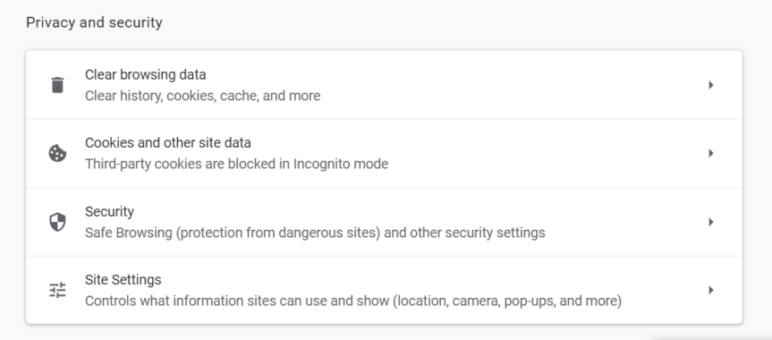
- Κάντε κλικ στο Προχωρημένος και αλλάξτε το Χρονικό εύρος σε Συνεχώς
- Ελεγχος Ρυθμίσεις περιεχομένου καιΆδειες πολυμέσων
- Κάντε κλικ στο Καθαρισμός δεδομένων
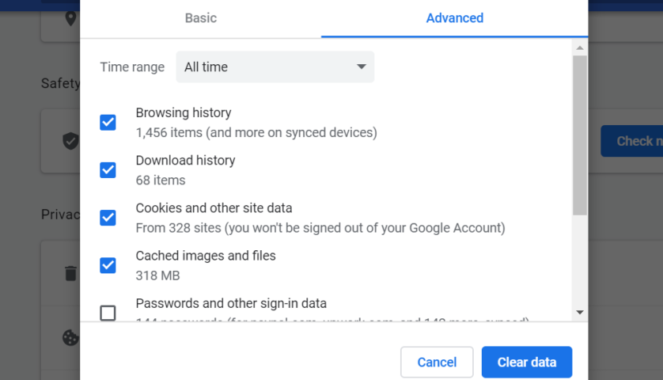
4. Δοκιμάστε τη λειτουργία ανώνυμης περιήγησης στο Google Chrome
- Κάντε κλικ στο Το κύριο μενού του Chrome κουμπί Ή χρησιμοποιήστε τη συντόμευση πληκτρολογίου CTRL-SHIFT-Ν
- Επιλέγω Νέο παράθυρο ανώνυμης περιήγησης
- Ανοίγει ένα νέο παράθυρο δηλώνοντας Πήγατε για ανώνυμη περιήγηση
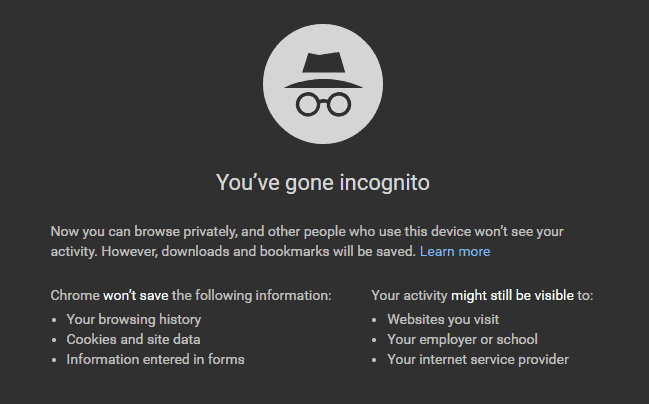
5. Απελευθέρωση / ανανέωση διεύθυνσης IP
- Πάτα το Παράθυρα κλειδί + Ρ για να ξεκινήσει το Εκτελέστε την εφαρμογή
- Τύπος cmd και μετά επιλέξτε Εντάξει
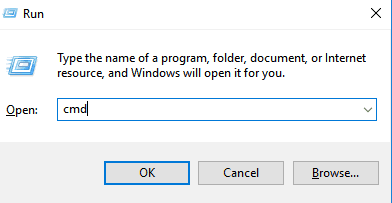
- Τύπος ipconfig / έκδοση και πατήστε Εισαγω
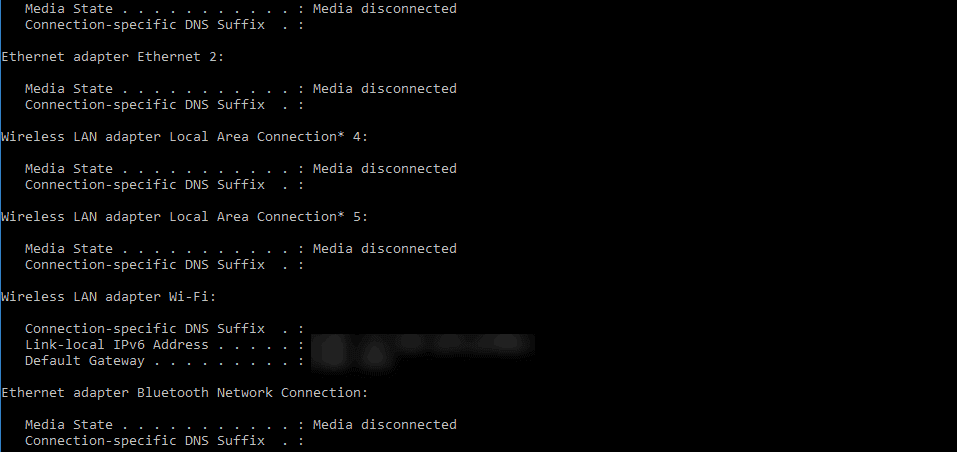
- Μόλις επιστρέψει το μήνυμα, πληκτρολογήστε ipconfig / ανανέωση
- Στη συνέχεια, πατήστε Εισαγω
- Τύπος έξοδος και πατήστε Εισαγω για να κλείσετε το παράθυρο
6. Απενεργοποιήστε όλες τις επεκτάσεις και τις προσθήκες

Επεκτάσεις και προσθήκες τρίτων εγκατεστημένο στο πρόγραμμα περιήγησής σας περιλαμβάνουν τείχος προστασίας, antivirus, εργαλεία λογοδοσίας ή υπηρεσίες αποκλεισμού διαφημίσεων. Για να ελέγξετε ποιες επεκτάσεις έχετε εγκαταστήσει στο πρόγραμμα περιήγησης Chrome, εισαγάγετε chrome: // επεκτάσεις / στη γραμμή διευθύνσεων.
Εάν το πρόβλημα της μαύρης οθόνης διορθωθεί μετά από αυτήν την ενέργεια, τότε μπορείτε να ενεργοποιήσετε τις επεκτάσεις και τις προσθήκες σας μία προς μία. Με αυτόν τον τρόπο, θα γνωρίζετε ποια επέκταση ή προσθήκη είναι υπεύθυνη για το πρόβλημα της μαύρης οθόνης.
7. Να επιτρέπεται το πρόγραμμα αναπαραγωγής Flash και το σενάριο Java
- Τύπος chrome: // ρυθμίσεις / περιεχόμενο και πατήστε Εισαγω
- Εντοπίστε το JavaScript και το Flash στη λίστα του Ρυθμίσεις περιεχομένου
- Κάντε κλικ στο JavaScript και επιλέξτε Επιτρέπεται κάνοντας κλικ στο κουμπί εναλλαγής
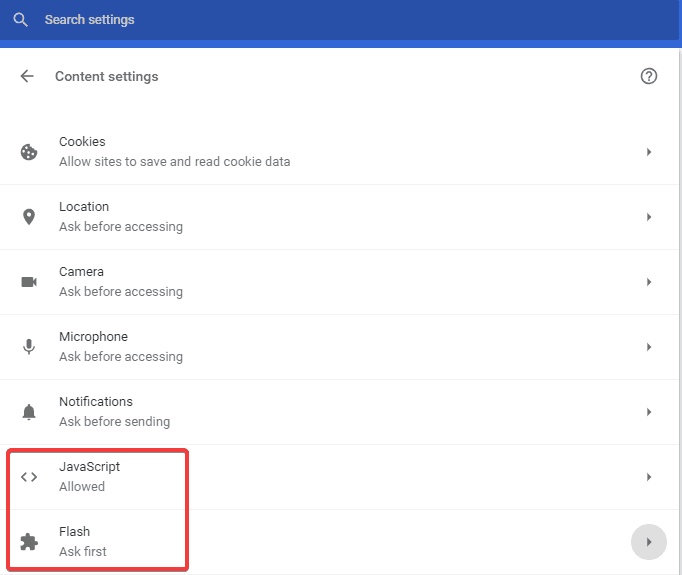
- ντογλείφω Λάμψη για να ανοίξω Ρυθμίσεις Flash Player.
- Αλλαγή αποκλεισμού ιστότοπων από την εκτέλεση Flash σε Ρωτήστε πρώτα.
- Κάντε κλικ Προσθήκη μπροστά από το Allow και προσθέστε https://twitch.tv.
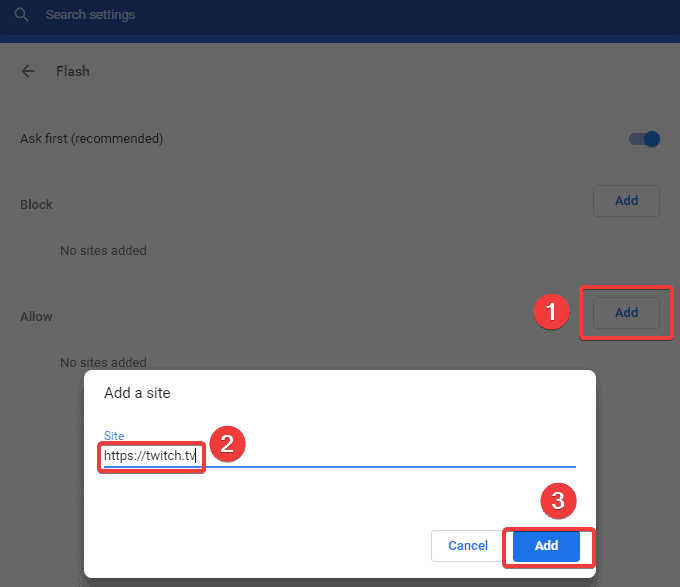
- Επανεκκίνηση το πρόγραμμα περιήγησής σας.
8. Ενημερώστε το πρόγραμμα περιήγησής σας
- Ανοιξε Google Chrome.
- Κάντε κλικ στο εικονίδιο ρυθμίσεων από την επάνω δεξιά γωνία του παραθύρου του Chrome.
- Επιλέγω Βοήθεια. Εάν δείτε μια επιλογή Ενημέρωση Google Chrome κοντά στην κορυφή αυτού του μενού, κάντε κλικ σε αυτήν.
- Κάντε κλικ Σχετικά με το Google Chrome.
- Περίμενε για Google Chrome για ενημέρωση.
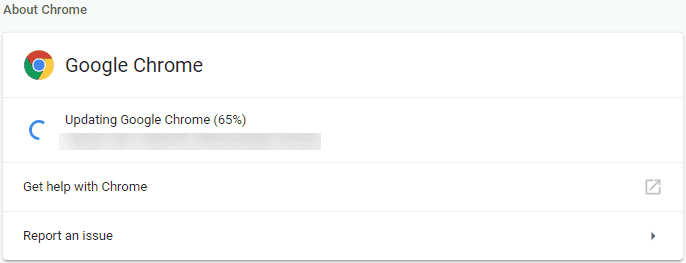
- Επανεκκινήστε το Google Chrome - κάντε κλικ στο κουμπί Επανεκκίνηση που εμφανίζεται μετά την ολοκλήρωση της ενημέρωσης του Chrome ή μπορείτε απλώς να κλείσετε και να ανοίξετε ξανά το Chrome.
Μπορείτε να ελέγξετε την κατάσταση του προγράμματος περιήγησης Chrome, μεταβαίνοντας στη σελίδα Σχετικά με το Google Chrome και αναζητώντας το Το Google Chrome είναι ενημερωμένο μήνυμα στην αριστερή πλευρά της σελίδας.
Η διαδικασία ενημέρωσης θα διαρκέσει μόνο μερικά λεπτά τον περισσότερο χρόνο. Εάν δείτε ένα μήνυμα εδώ που λέει "Το Google Chrome είναι ενημερωμένο", το πρόγραμμα περιήγησής σας δεν χρειάζεται να ενημερώσει αυτήν τη στιγμή
9. Επαναφέρετε τις ρυθμίσεις του Chrome στην προεπιλογή
- Ανοίξτε το Google Chrome.
- Κάντε κλικ στο εικονίδιο ρυθμίσεων από την επάνω δεξιά γωνία του παραθύρου του Chrome.
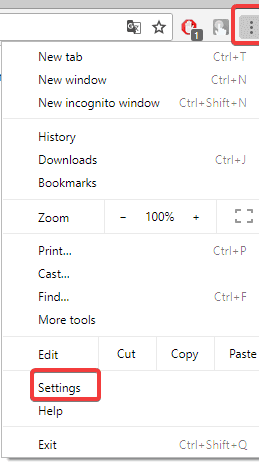
- Κάντε κλικ Προχωρημένος.
- Στην ενότητα Επαναφορά και εκκαθάριση, κάντε κλικ στο Restore ρυθμίσεις στις αρχικές προεπιλογές τους.
- Επιβεβαιώστε κάνοντας κλικ Επαναφορά ρυθμίσεων.
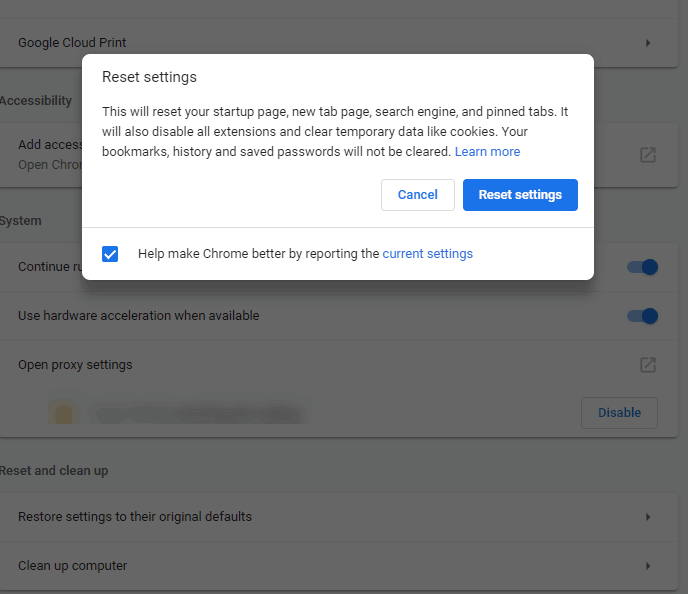
10. Επανεγκαταστήστε το Google Chrome
- Παω σε Πίνακας Ελέγχου.
- Επιλέγω Απεγκαταστήστε ένα πρόγραμμα ή Προγράμματα και χαρακτηριστικά.
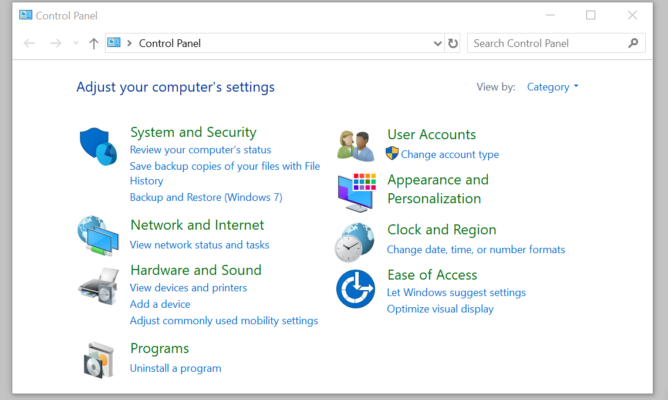
- Επιλέγω Google Chrome και κάντε κλικ Κατάργηση εγκατάστασης.
- Κάντε μια επιταγή στο Διαγράψτε επίσης το πλαίσιο δεδομένων περιήγησής σας.
- Για να διαγράψετε πλήρως τα δεδομένα του Chrome, επιτρέπω προβολή κρυφών αρχείων.
- Ανοίξτε τον Πίνακα Ελέγχου.
- Επιλέγω Επιλογές φακέλου.
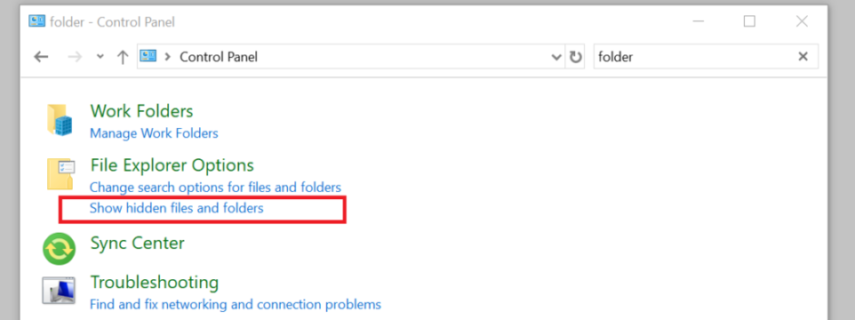
- Κάντε κλικ στο Προβολή καρτέλας και
- Ελεγχος Εμφάνιση κρυφών αρχείων, φακέλων και μονάδων δίσκου.
- Φωλιά, αποεπιλέξτε Απόκρυψη προστατευμένης λειτουργίας αρχείο συστήματος.
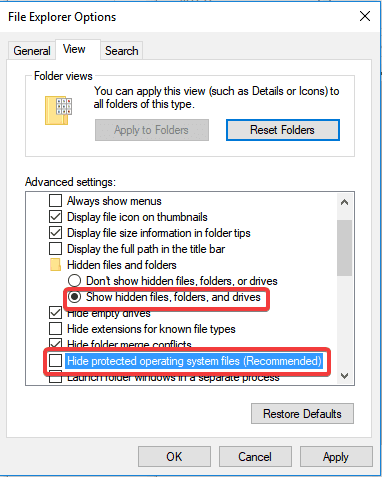
- Διαγράφω C: Program FilesGoogleChrome.
- Διαγράφω Γ: Χρήστες [Your_User_Name] AppDataLocalGoogle.
- μεταβείτε στο Ιστότοπος Chrome.
- Επίσκεψη google.com/chrome.
- Επιλέγω Λήψη fή προσωπικός υπολογιστής.
- Κάντε κλικ Λήψη του Chrome
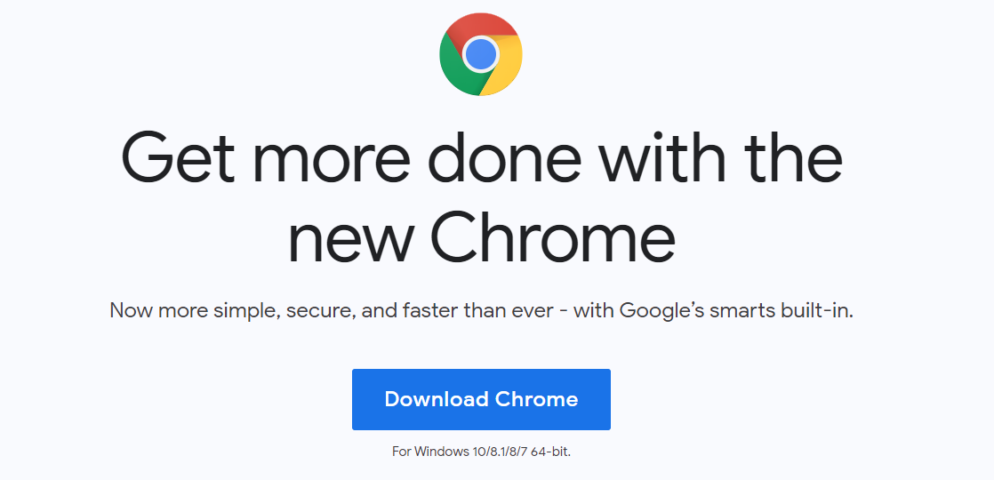
- Ανασκόπηση τους όρους και ξεκινήστε το πρόγραμμα εγκατάστασης
- Κάντε κλικ Αποδέχομαι και Εγκαθιστώ για να ξεκινήσετε τη λήψη των απαραίτητων αρχείων
- Κάντε κλικ Τρέξιμο εάν σας ζητηθεί από τα Windows
11. Ελέγξτε τις ρυθμίσεις επιτάχυνσης υλικού
- Στον τύπο γραμμής διευθύνσεων του Google Chrome chrome: // ρυθμίσεις / σύστημα.
- Τύπος Εισαγω
- Κάντε κλικ στο Χρησιμοποιήστε επιτάχυνση υλικού όποτε είναι διαθέσιμη προς την καθιστώ ανίκανο επιτάχυνση υλικού (βεβαιωθείτε ότι έχει απενεργοποιηθεί)
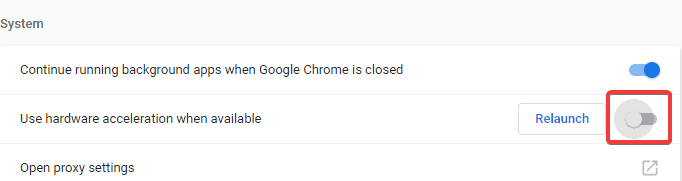
- Επανεκκινήστε το πρόγραμμα περιήγησής σας
Αντιμετωπίζετε πρόβλημα με τη μαύρη οθόνη του Google Chrome στα Windows 10; Εδώ μπορείτε να το διορθώσετε
12. Ενεργοποίηση TLS
- Ανοίξτε το Google Chrome.
- Κάντε κλικ στο Εικονίδιο ρυθμίσεων από την επάνω δεξιά γωνία του παραθύρου του Chrome.
- Κάντε κλικ στο Προηγμένες ρυθμίσεις
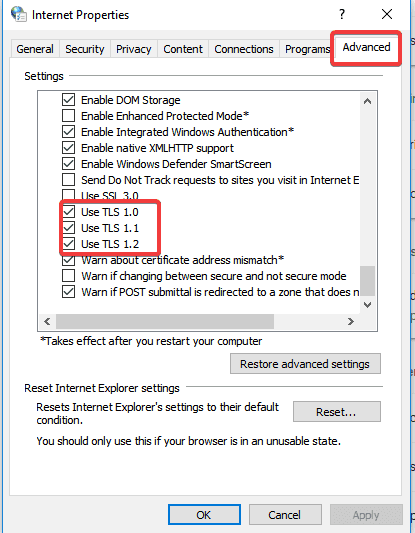
- Στο Προχωρημένος αυτί ελέγξτε όλες τις επιλογές TLS και μετά πιέστε Εντάξει
13. Μην χρησιμοποιείτε διακομιστή VPN ή διακομιστή μεσολάβησης

Μερικές φορές αν χρησιμοποιείτε κάποιο διακομιστή μεσολάβησης ή VPN για πρόσβαση στο Twitch, ενδέχεται να είναι δυνατή η προβολή της μαύρης οθόνης στο Twitch κατά τη ροή. Σε αυτήν την περίπτωση, σας συνιστούμε να αποκτήσετε πρόσβαση στο Twitch χωρίς διακομιστή μεσολάβησης ή VPN.
14. Χρησιμοποιήστε το εναλλακτικό Multitwitch

Εάν καμία από τις παραπάνω περιγραφείσες λύσεις δεν έχει λύσει το πρόβλημα της μαύρης οθόνης του Twitch, τότε σας συνιστούμε να παρακολουθείτε την εκπομπή Πολυδιακόπτης.
Η μαύρη οθόνη Twitch στο Chrome μπορεί να είναι πραγματικά απογοητευτική, αλλά είμαστε σίγουροι ότι θα καταφέρετε να το διορθώσετε λάθος αφού ακολουθήσετε μία από τις μεθόδους που περιγράφονται παραπάνω, καθώς προσπαθήσαμε να εξηγήσουμε όλες τις πιθανές λύσεις μία κατά ένα.
Ελπίζουμε ότι αυτό το άρθρο σάς βοήθησε να διορθώσετε αυτό το ζήτημα για πάντα. Εάν καταφέρατε να επιλύσετε το πρόβλημα, ενημερώστε μας στα παρακάτω σχόλια.
 Εξακολουθείτε να αντιμετωπίζετε προβλήματα;Διορθώστε τα με αυτό το εργαλείο:
Εξακολουθείτε να αντιμετωπίζετε προβλήματα;Διορθώστε τα με αυτό το εργαλείο:
- Κάντε λήψη αυτού του εργαλείου επισκευής υπολογιστή βαθμολογήθηκε Μεγάλη στο TrustPilot.com (η λήψη ξεκινά από αυτήν τη σελίδα).
- Κάντε κλικ Εναρξη σάρωσης για να βρείτε ζητήματα των Windows που θα μπορούσαν να προκαλέσουν προβλήματα στον υπολογιστή.
- Κάντε κλικ Φτιάξ'τα όλα για την επίλυση προβλημάτων με τις κατοχυρωμένες τεχνολογίες (Αποκλειστική έκπτωση για τους αναγνώστες μας).
Το Restoro κατεβάστηκε από 0 αναγνώστες αυτόν τον μήνα.


![Το Adblock δεν λειτουργεί στο Twitch [FIXED BY EXPERTS]](/f/62d58ec261a84fac52390a31101bf8df.webp?width=300&height=460)